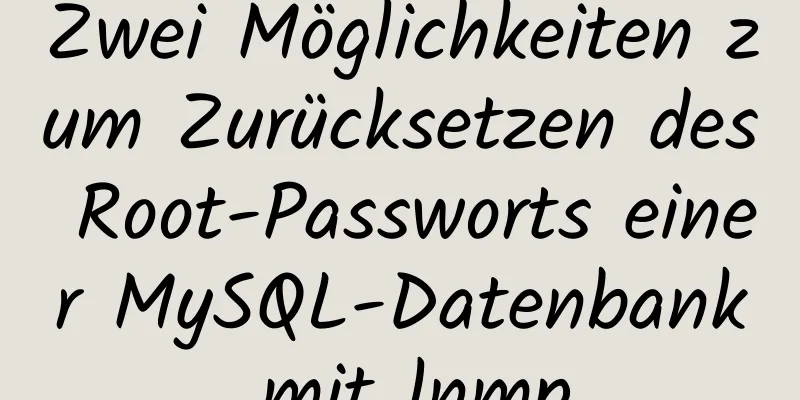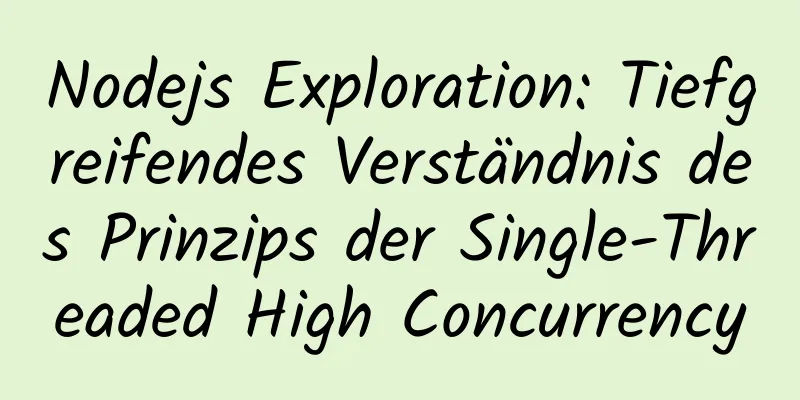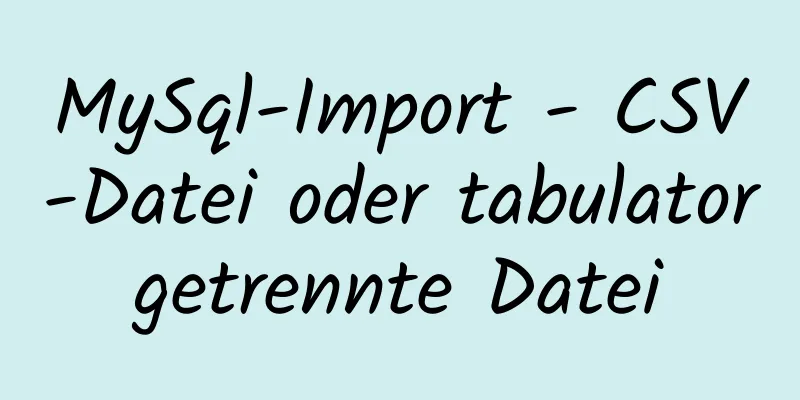Ubuntu 19.04 Installationstutorial (Schritte in Bild und Text)

|
1. Vorbereitung 1.1 Laden Sie VMware 15 herunter und installieren Sie es Download-Link: https://www.vmware.com/cn/products/workstation-pro/workstation-pro-evaluation.html Wählen Sie nach Abschluss der Installation [Hilfe] und geben Sie den Lizenzschlüssel ein. Produktschlüssel: CG392-4PX5J-H816Z-HYZNG-PQRG2.
1.2 Ubuntu 19.04-Image herunterladen https://ubuntu.com/download/desktop 2. Installieren Sie die virtuelle Maschine 1. Erstellen Sie eine neue virtuelle Maschine
2. Benutzerdefinierte Konfiguration
3. Standard, dann [Weiter]
4. Wählen Sie [Später installieren] und dann [Weiter].
5. Wählen Sie [Linux] [Ubuntu 64-bit], standardmäßig [Weiter]
6. Standard, dann [Weiter]
7. Standard, dann [Weiter]
8. Wählen Sie [Network Address Translation verwenden] und dann [Weiter].
9. Standard, dann [Weiter]
10. Standard, dann [Weiter]
11. Wählen Sie [Virtuelle Festplatte als einzelne Datei speichern] und dann [Weiter].
12. Standard, dann [Weiter]
13. Standard, dann [Fertig stellen]
14. Wählen Sie [Einstellungen der virtuellen Maschine bearbeiten] -> [CD/DVD (SATA)] -> [ISO-Image verwenden (M)] und wählen Sie dann die heruntergeladene Ubuntu 19.04-Image-Datei aus.
3. Installieren Sie Ubuntu 19.04 3.1 Starten Sie diese virtuelle Maschine
3.2 Ubuntu installieren ① Wählen Sie [Chinesisch (vereinfacht)] und dann [Ubuntu installieren].
② Das Standardtastaturlayout ist in Ordnung. Wählen Sie [Weiter].
③ Wählen Sie standardmäßig [Weiter]
④ Wählen Sie standardmäßig [Jetzt installieren]
⑤ Wählen Sie [Weiter]
⑥ Standard, dann [Weiter]
⑦ Legen Sie Ihren Benutzernamen und Ihr Passwort fest und klicken Sie dann auf [Weiter].
Im nächsten Schritt warten Sie, bis die Installation erfolgreich abgeschlossen ist. Wenn Sie während des Installationsvorgangs einen Download bemerken, dieser aber langsam ist und den Installationsfortschritt beeinträchtigt, können Sie diesen Schritt mit der Option [Überspringen] überspringen.
⑧ Wählen Sie [Jetzt neu starten] und warten Sie, bis das System neu gestartet wird.
⑨ Nach dem Neustart des Systems können wir die Installation grundsätzlich abschließen, indem wir einige einfache Einstellungen vornehmen.
⑩ Beheben Sie das Problem, dass das System im VMware-Vollbildmodus nicht vollständig angezeigt wird
Installieren Sie VMware Tools
Gibt die Schritte zur Installation von VMware Tools an.
Rufen Sie das Dateisystem auf, wählen Sie VMware Tools und entpacken Sie das komprimierte Paket VMware Tools-xxx.tar.gz in das Home-Verzeichnis
Wählen Sie die komprimierte Datei aus, klicken Sie mit der rechten Maustaste und wählen Sie [Hierher extrahieren].
Geben Sie die Datei (das Verzeichnis) ein, klicken Sie mit der rechten Maustaste auf den leeren Bereich und öffnen Sie das Terminal
Führen Sie zur Installation im Terminal sudo ./vmware-install.pl aus. Wenn Sie aufgefordert werden, „yes“ einzugeben, geben Sie „yes“ ein. Andernfalls drücken Sie einfach die Eingabetaste.
Klicken Sie auf der Registerkarte „VMware“ auf die Schaltfläche [Vollbild]. Das System wird dann vollständig im VMware-Vollbildmodus angezeigt.
An diesem Punkt ist die Installation von Ubuntu 19.04 abgeschlossen. Wenn das System langsam ist, können Sie die Konfiguration aktualisieren. Das Obige ist der vollständige Inhalt dieses Artikels. Ich hoffe, er wird für jedermanns Studium hilfreich sein. Ich hoffe auch, dass jeder 123WORDPRESS.COM unterstützen wird. Das könnte Sie auch interessieren:
|
>>: Detaillierte Erklärung des Workbench-Beispiels in MySQL
Artikel empfehlen
Verwenden Sie den Linux-Befehl „seq“, um eine Zahlenfolge zu generieren (empfohlen)
Der Linux-Befehl „seq“ kann blitzschnell Zahlenli...
11 Gründe, warum Bootstrap so beliebt ist
Vorwort Bootstrap, das beliebteste Front-End-Entw...
Eine kurze Analyse, wie MySQL die Transaktionsisolierung implementiert
Inhaltsverzeichnis 1. Einleitung 2. RC- und RR-Is...
So verwenden Sie einen Gamecontroller in CocosCreator
Inhaltsverzeichnis 1. Szenenlayout 2. Fügen Sie e...
Implementierung und Optimierung von MySql-Unterabfragen IN
Inhaltsverzeichnis Warum ist IN langsam? Was ist ...
Detaillierte Erklärung von Softlinks und Hardlinks in Linux
Inhaltsverzeichnis 1. Grundlegende Speicherung vo...
Sicherheitskonfigurationsstrategie für CentOS-Server
In letzter Zeit wurde der Server häufig mit Brute...
So erstellen Sie eine lnmp-Umgebung im Docker
Erstellen eines Projektverzeichnisses mkdir php E...
Überlegungen zur Partitionierung von MySQL-Datenbanktabellen [empfohlen]
Die Tabellenpartitionierung unterscheidet sich vo...
Detaillierte Erklärung der Meta-Tags und ihrer Verwendung in HTML
Ich werde keine weitere Zeit mit Unsinnsgerede ve...
CSS zum Erzielen eines Popup-Fensters oben und unten, links und rechts in der Mitte und eines transparenten Hintergrund-Sperrfenstereffekts
Es gibt eine einfache CSS-Methode, um das Popup-F...
Einfache Implementierungsmethode zur Linux-Prozessüberwachung und zum automatischen Neustart
Zweck: Unter Linux kann das Serverprogramm aus ve...
Einführung in den CSS BEM-Benennungsstandard (empfohlen)
1 Was ist der BEM-Namensstandard Bem ist die Abkü...
MySQL NULL-Datenkonvertierungsmethode (unbedingt lesen)
Wenn Sie MySQL zum Abfragen der Datenbank verwend...
Schreiben Sie einen formellen Blog mit XHTML CSS
Der vollständige Name von Blog sollte Weblog sein...